El cifrado es el fenómeno criptográfico que permite cifrar el contenido mediante una clave especial, impidiendo así que cualquier fuente externa pueda acceder a él. Access 2010 también permite a sus usuarios cifrar la base de datos con una clave, es decir, una contraseña. La seguridad de la base de datos es lo primero que debe garantizar. Siguiendo un procedimiento sencillo, puede aumentar la resiliencia de su base de datos, lo que mitiga el riesgo de acceso no autorizado desde cualquier fuente autenticada.
Para proteger la base de datos, necesitamos abrirla exclusivamente. Para ello, abra Access 2010 y, en el menú Archivo , haga clic en Abrir .
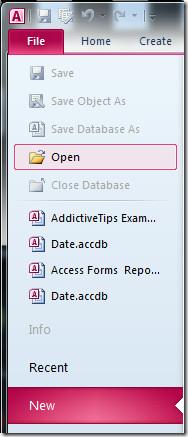
Ahora seleccione el archivo de base de datos en el que desea agregar protección y en Opciones de apertura haga clic en Abrir exclusivo , como se muestra en la captura de pantalla a continuación.
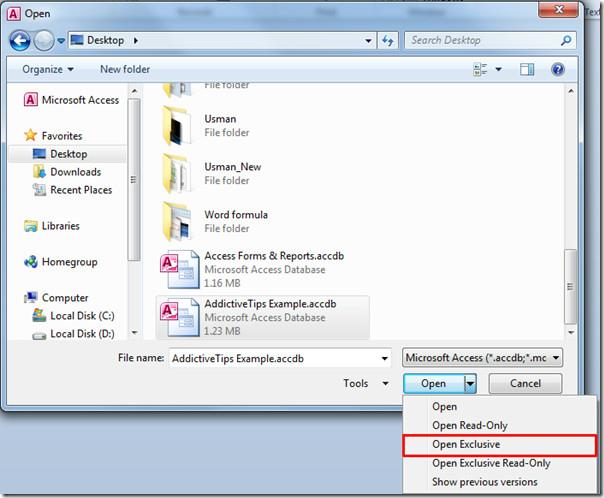
Ahora vaya a la pestaña Archivo y en la vista backstage haga clic en Cifrar con contraseña.
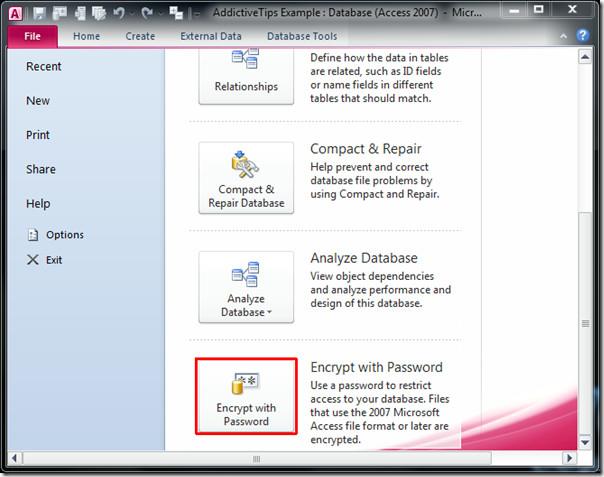
Ahora establezca una contraseña para cifrar la base de datos y haga clic en Aceptar.
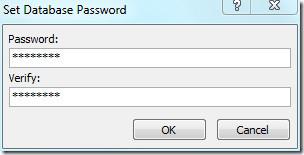
Al abrir la base de datos, se le pedirá que ingrese la contraseña para fines de verificación.
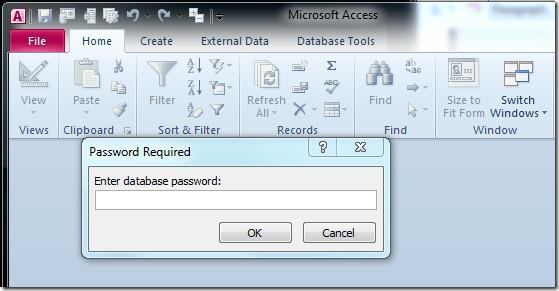
Si el usuario está autenticado, podrá usar la base de datos. Para descifrarla, debe abrirla de nuevo en modo exclusivo. Una vez abierta en modo exclusivo, desde la vista previa, haga clic en " Descifrar base de datos".
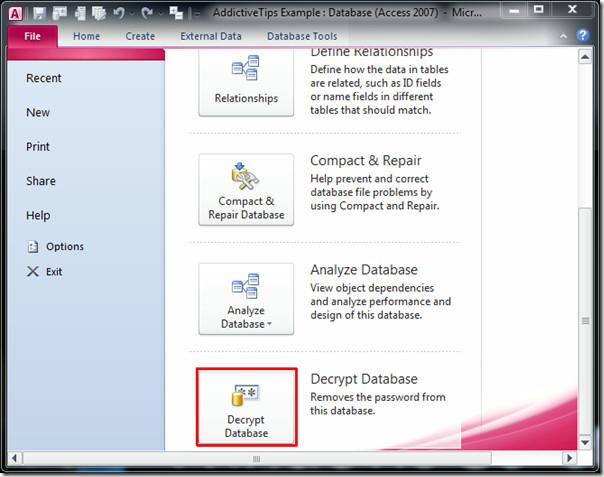
Al hacer clic, aparecerá el cuadro de diálogo "Desactivar contraseña de base de datos" que solicita la contraseña para descifrar la base de datos. Así de fácil.
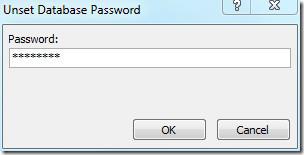
También puede consultar guías revisadas anteriormente sobre cómo aplicar validación de campo y mensajes y cómo crear un índice en Access 2010.

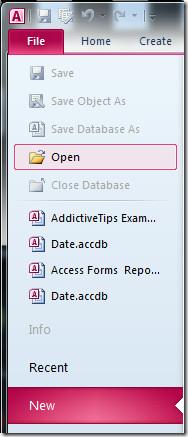
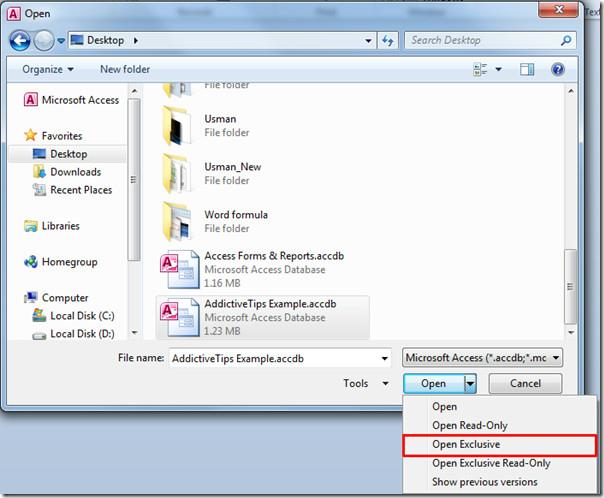
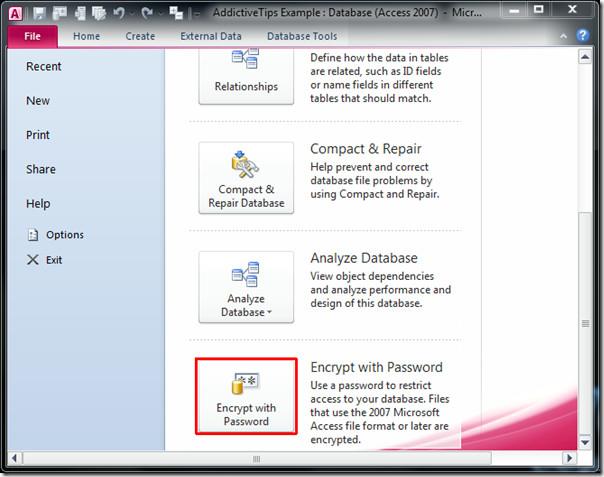
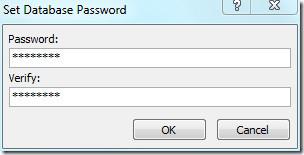
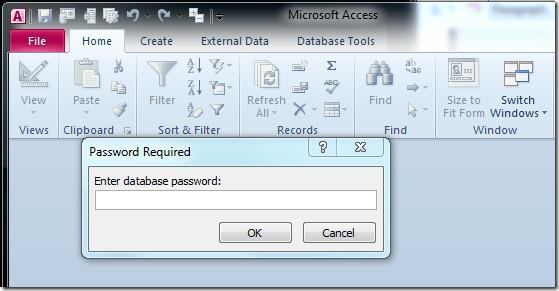
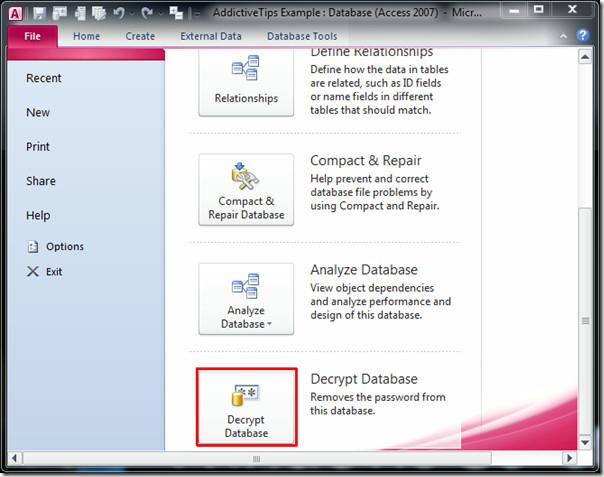
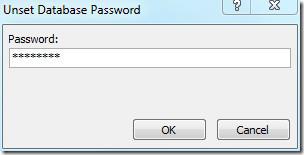




![Exportar/Importar configuraciones de la cinta de opciones y de la barra de herramientas de acceso rápido [Office 2010] Exportar/Importar configuraciones de la cinta de opciones y de la barra de herramientas de acceso rápido [Office 2010]](https://tips.webtech360.com/resources8/r252/image-8447-0829093801831.jpg)



